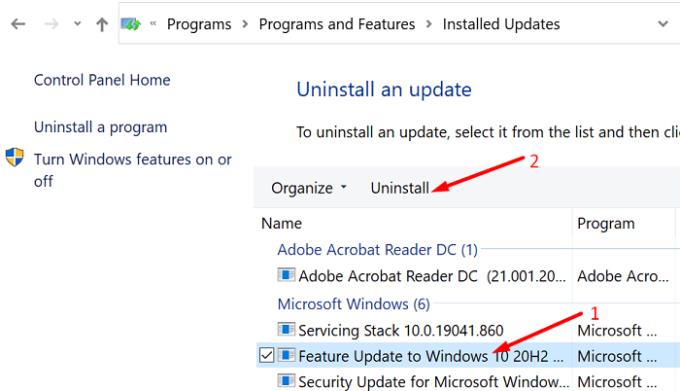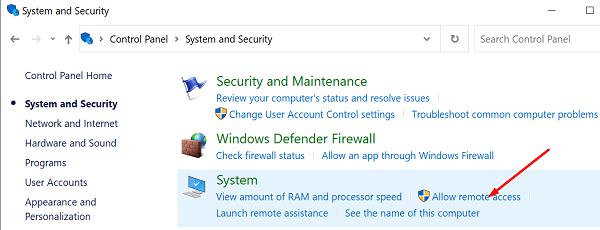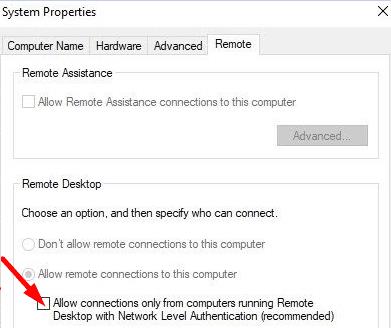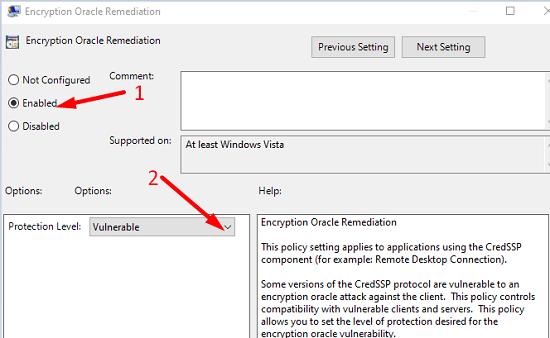Виндовс 10 понекад можда неће успети да се повеже са другим рачунаром на даљину . Једна од најчешћих грешака које Ремоте Десктоп може да избаци је ова: „Дошло је до грешке у аутентификацији. Тражена функција није подржана. То би могло бити због ЦредССП енкрипције орацле ремедијације”. Ова порука о грешци се обично појављује ниоткуда. Нажалост, покушај успостављања нове удаљене везе често не успе. Хајде да видимо шта можете да урадите да решите овај проблем у оперативном систему Виндовс 10.
Поправка: Дошло је до грешке у аутентификацији, тражена функција није подржана
Онемогућите свој заштитни зид
Искључите заштитни зид и проверите да ли ово брзо решење решава проблем уместо вас. Ваш заштитни зид можда блокира везу из безбедносних разлога. Ако се проблем настави, укључите заштитни зид и пређите на следећи корак.
Деинсталирајте најновија ажурирања
Ако се овај проблем појави након ажурирања оперативног система Виндовс 10, деинсталирајте најновије исправке. Није неуобичајено да закрпе за грешке покваре Ремоте Десктоп.
Идите на контролну таблу , изаберите Деинсталирај програм , а затим кликните на Прикажи инсталиране исправке . Затим уклоните проблематична ажурирања и поново покрените рачунар. Проверите да ли Ремоте Десктоп сада ради.
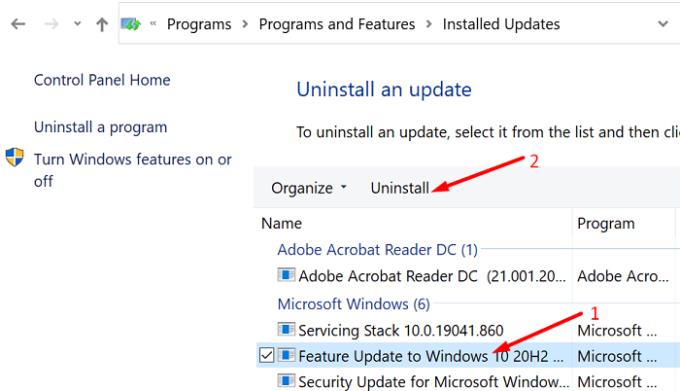
Уредите поставке везе са удаљеном радном површином
Поред тога, омогућите удаљене везе за рачунаре који не користе аутентификацију на нивоу мреже. Затим проверите да ли је ово решење решило проблем.
Идите на контролну таблу и изаберите Систем и безбедност.
Затим, у оквиру Систем , кликните на Дозволи удаљени приступ .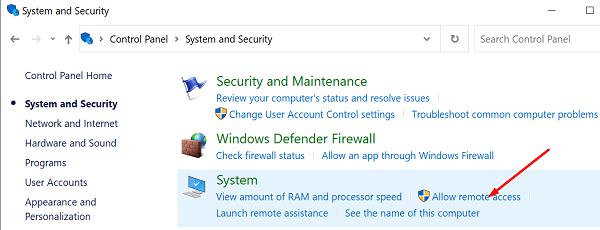
У новом прозору кликните на картицу Удаљено .
Затим поништите опцију која каже Дозволи везе само са рачунара који користе удаљену радну површину са потврдом идентитета на нивоу мреже .
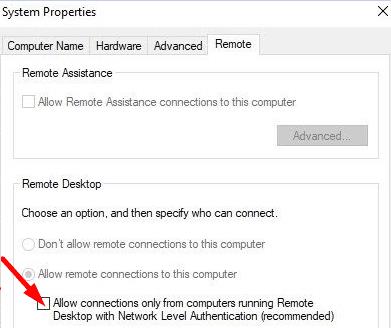
Подесите Енцриптион Орацле Ремедиатион Протецтион Левел на Вулнерабле
Ако имате приступ подешавањима смерница групе, уверите се да сте омогућили услугу Енцриптион Орацле Ремедиатион . Затим подесите подешавања услуге и поставите ниво заштите на Рањиво.
Још једна кључна тачка је да морате да покренете Виндовс 10 Про и омогућите администраторски приступ да бисте користили уређивач смерница групе.
Покрените уређивач смерница групе и кликните на Конфигурација рачунара .
Затим идите на Административни шаблони и изаберите Систем ,
Кликните на Делегирање акредитива .
Након тога, изаберите Енцриптион Орацле Ремедиатион и омогућите опцију.
Идите у одељак Заштита и поставите ниво заштите на Рањиво .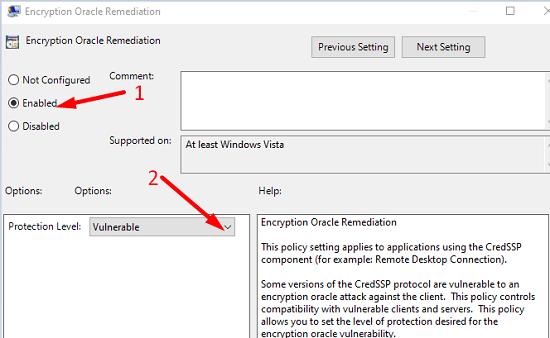
Сачувајте подешавања и проверите резултате.
Закључак
Укратко, грешке при аутентификацији и проблеми са неподржаним функцијама могу спречити покретање Виндовс 10 удаљене радне површине. Да бисте решили проблем, поставите ниво заштите Енцриптион Орацле Ремедиатион на Вулнерабле. Поред тога, омогућите удаљене везе за ПЦ који не користе мрежну аутентификацију. Да ли су вам ова решења помогла да решите проблем? Поделите своје повратне информације у коментарима испод.